Screenshot Instagram Vanish-modus: 5 hacks en meer om te weten
Gemaakt om berichten en foto's te laten verdwijnen, dat is wat de Instagram Vanish-modus is. Maar wat als je ze wilt bewaren voordat ze voorgoed verdwenen zijn? Kun je een screenshot maken van de Vanish-modus? Gelukkig zijn er manieren om deze Instagram-functie te omzeilen! Of het nu gaat om een bericht met cruciale informatie of een grappige foto die je wilt bewaren, lees verder en ontdek de vijf slimme manieren om screenshots te maken van Instagram Vanish-modus-content, zodat je nooit meer iets mist.
Gidslijst
Geeft Instagram een melding wanneer je een screenshot maakt in de Vanish-modus? Schermafbeelding van Instagram-foto's in de Vanish-modus op Windows en Mac [hoge resolutie] 3 manieren om screenshots te maken van verdwenen Instagram-foto's op iPhone en Android Gebruik een andere telefoon om een foto te maken op Instagram [lage resolutie]Geeft Instagram een melding wanneer je een screenshot maakt in de Vanish-modus?
Omdat de Vanish Mode-functie ervoor zorgt dat chats privé blijven, verdwijnen berichten nadat ze zijn bekeken of nadat de chat is gesloten. Je vraagt je misschien af of Instagram de andere persoon op de hoogte stelt wanneer je een screenshot maakt van een Instagram Vanish Mode-chat.
Het antwoord is ja; Instagram waarschuwt de ander wel wanneer er een screenshot wordt gemaakt. Of het nu een foto, video of tekst is, de ander ontvangt een melding in de chat. Zo kan Instagram de privacy van gebruikers beschermen en misbruik van content ontmoedigen.
Schermafbeelding van Instagram-foto's in de Vanish-modus op Windows en Mac [hoge resolutie]
Instagram is voornamelijk ontworpen voor mobiel gebruik, maar je kunt het ook via browsers gebruiken om DM's te bekijken en Vanish Mode-chats te openen, waarmee je Instagram-verdwijnende screenshots op een desktop kunt maken. Om dit geheim en met hoge kwaliteit te doen, gebruik je AnyRec Screen Recorder! Met deze tool voor Windows en Mac kun je een opname maken of een screenshot maken van elk deel van je scherm, of het nu een klein chatvenster of het hele scherm is. Het biedt ook verschillende exportformaten zoals MP4, AVI, MOV, WMV en meer. Daarnaast biedt het bewerkingsmogelijkheden, zodat je bestanden kunt bijsnijden, roteren, converteren en andere verbeteringen kunt aanbrengen voordat je ze exporteert. Je kunt het ook gebruiken om screenshot Instagram-verhaal met hoge kwaliteit.

Leg het volledige scherm, venster of aangepaste regio vast met hoge kwaliteit.
Snijd de schermafbeelding bij en bewerk deze voordat u deze voltooit en op uw apparaat opslaat.
Pas de resolutie en andere uitvoerinstellingen aan uw wensen aan.
Maak een screenshot tijdens de opname, maar zorg dat de kwaliteit nul is.
Veilige download
Veilige download
Stap 1. Start AnyRec Screen Recorder op je Windows of Mac. Klik in het hoofdmenu op 'Videorecorder'. Zorg ervoor dat je Instagram-venster open is en dat het gesprek klaar is. Kies voor 'Volledig scherm' of 'Aangepast' om alleen op het venster te focussen.

Voor de beste kwaliteit screenshots in de Instagram Vanish-modus gaat u naar 'Instellingen' en vervolgens naar 'Uitvoer' om de resolutie, het formaat en andere instellingen aan te passen.

Stap 2. Schakel 'Systeemgeluid' in als de content audio bevat. Schakel 'Microfoon' in om live stemgeluid toe te voegen; vergeet niet de audioniveaus in balans te brengen.
Stap 3. Klik op de knop "REC" om te beginnen. Open in de 3 seconden durende aftelling de verdwijnende foto in het gesprek. Gebruik vervolgens de knop "Camera" in de zwevende werkbalk om een screenshot te maken.

Stap 4. Klik op de knop 'Stoppen' als je klaar bent. Bekijk een voorbeeld van de Instagram-opname in het volgende venster en bekijk de screenshot van de Instagram Vanish-modus in het rechterdeelvenster. Je kunt deze indien nodig bewerken en vervolgens op 'Opslaan' klikken om hem naar je computer te exporteren.

3 manieren om screenshots te maken van verdwenen Instagram-foto's op iPhone en Android
Hoewel de screenshot in de Instagram Vanish-modus de andere persoon of de afzender waarschuwt, bestaan er enkele oplossingen. Naast de softwarematige ondersteuning volgen hier drie veelgebruikte methoden op zowel iPhone als Android, inclusief instructies voor een veilige toepassing.
1. Maak een screenshot van de Instagram Vanish-modus met de app-switcher
Deze methode is afhankelijk van de app-switcher van je telefoon om screenshots te maken van verdwijnende Instagram-foto's voordat deze worden verwijderd. Omdat de Instagram-functie kortstondig in app-previews verschijnt, kan deze eenvoudige truc effectief zijn.
- 1. Wacht in de Instagram Vanish Mode-chat tot de foto of het bericht verschijnt.
- 2. Veeg vervolgens snel omhoog of gebruik het gebaar om de "App Switcher" te openen.
- 3. Maak een screenshot (volume omlaag + aan/uit) van de voorvertoning voordat deze verdwijnt.
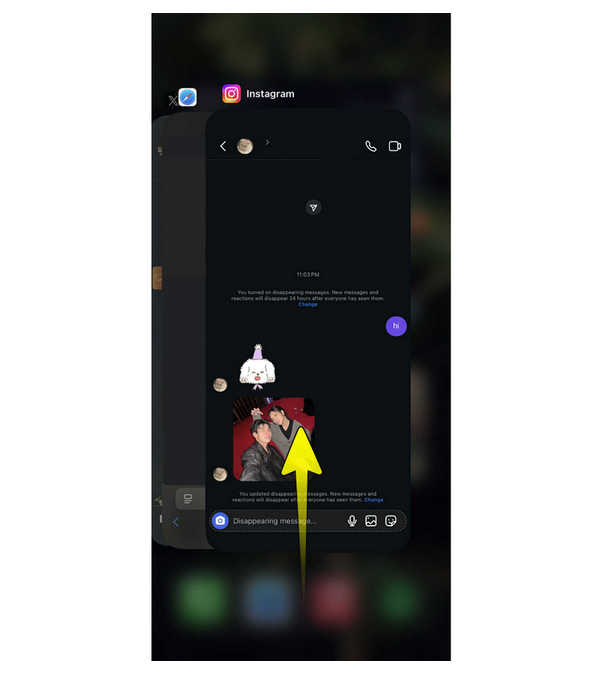
2. Maak een Instagram Vanish Mode-screenshot in de vliegtuigmodus
De vliegtuigmodus schakelt alle netwerkactiviteit uit, inclusief de mogelijkheid van Instagram om de afzender te waarschuwen voor de screenshot in de Instagram Vanish-modus. Door de content vooraf te laden en vervolgens de verbinding te verbreken voordat je een screenshot van je mobiele telefoon maakt, kun je de screenshotdetectie omzeilen.
- 1. Zodra je het Vanish Mode-gesprek met de verdwijnende content hebt geladen, activeer je snel de "Vliegtuigmodus" om de internetverbinding te verbreken.
- 2. Maak zoals gebruikelijk een screenshot en sluit vervolgens de app voordat u de vliegtuigmodus uitschakelt.
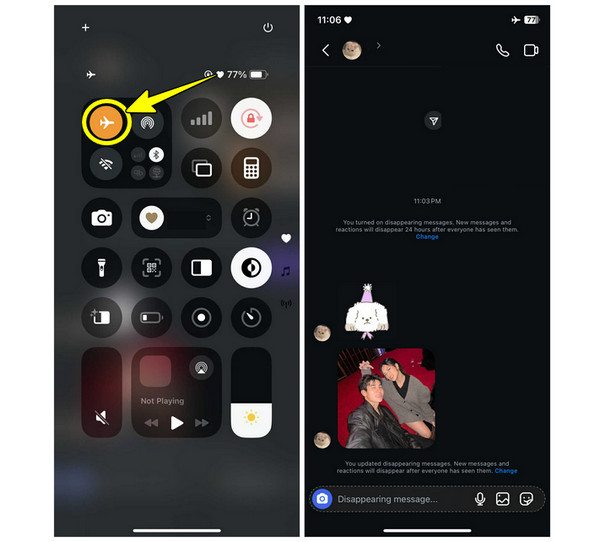
3. Maak een screenshot van de Instagram Vanish-modus met behulp van de virtuele Android-app
Sommige Android-gebruikers geven de voorkeur aan het installeren van virtuele apps of kloontools. Met deze tool kun je de Instagram-app parallel draaien en wordt screenshotdetectie doorgaans niet geactiveerd, waardoor je stiekem een screenshot in de IG Vanish-modus kunt maken. Hoewel het misschien niet op alle apparaten werkt, is het toch de moeite waard om te proberen.
- 1. Start Virtual Master vanuit de Google Play Store.
- 2. Tik vervolgens op 'VM maken' en selecteer de Android-versie en -resolutie om de gekloonde versie uit te voeren. Tik vervolgens op 'VM starten'.
- 3. Tik vervolgens op de knop 'Toevoegen' om de Instagram-app toe te voegen. Navigeer naar het gesprek waarin de Vanish-modus is ingeschakeld.
- 4. Maak een schermopname zoals gebruikelijk, zonder de andere persoon hiervan op de hoogte te stellen.
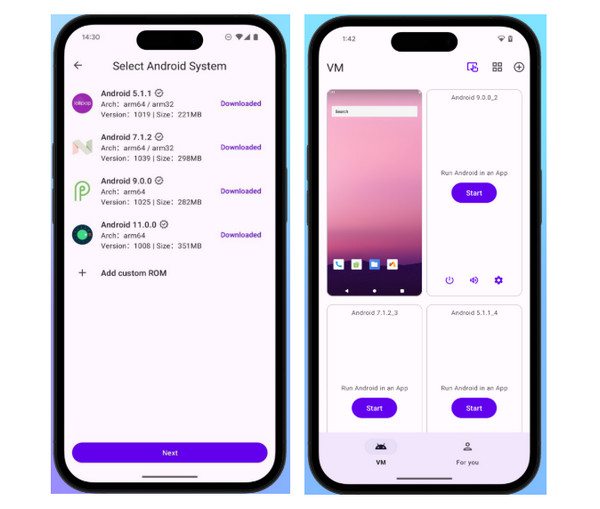
Gebruik een andere telefoon om een foto te maken op Instagram [lage resolutie]
Een andere snelle en eenvoudige manier om een Instagram View-One-foto op te slaan, is door een tweede telefoon of camera te gebruiken. Deze methode vereist geen softwaretrucs en voorkomt dat screenshots worden gedetecteerd. Houd er echter rekening mee dat de kwaliteit minder goed is dan wanneer je de foto direct op je scherm vastlegt, vooral met een trillende hand.
- 1. Open het Instagram Vanish-modusgesprek op je mobiele telefoon. Zorg ervoor dat de schermhelderheid hoger staat voor optimale opname.
- 2. Maak nu een andere foto om de afbeelding in de Vanish Mode-chat vast te leggen.
- 3. Controleer het vastgelegde telefoonscherm om er zeker van te zijn dat het duidelijk is. Je kunt beter bewerk de schermafbeelding later om de kwaliteit te verbeteren.
Conclusie
Het maken van een screenshot in Instagram Vanish Mode is een lastige klus, omdat de afzender een melding krijgt zodra er een screenshot is gemaakt. Zoals je hier kunt zien, kun je het met de juiste methoden echter stiekem doen zonder de melding te activeren. Van het gebruik van de app-switcher tot het maken van een foto met een tweede apparaat, elke optie biedt een ander niveau van gemak en kwaliteit. Voor de meest betrouwbare, veilige en hoogwaardige oplossing gebruik je AnyRec Screen Recorder op Windows en Mac. Hiermee kun je eenvoudig Vanish Mode-chats en zelfs Instagram Stories vastleggen in uitstekende kwaliteit. Of het nu gaat om een foto of een heel gesprek, de tool geeft je de vrijheid om te bepalen hoe en wat je op je scherm wilt vastleggen.
Veilige download
Veilige download



